Ogni volta che avvii il computer, potresti notare che la tastiera e il mouse smettono di funzionare nella schermata di benvenuto. Non preoccuparti, ci sono diverse soluzioni per risolvere questo problema comune.
![Mouse e tastiera non funzionano in Windows 10 [RISOLTO] Mouse e tastiera non funzionano in Windows 10 [RISOLTO]](https://img.webtech360.com/imagesupdate14/image-8773-1125143936143.jpg)
Motivi per cui mouse e tastiera non funzionano:
Questo problema può essere causato da diversi fattori:
- Driver del mouse o della tastiera danneggiati o obsoleti
- Incompatibilità dei driver con Windows 10
- Hardware difettoso
- Porta USB disabilitata
- Problemi di avvio rapido
Contenuti:
- Mouse e tastiera non funzionano in Windows 10 [RISOLTO]
- Metodo 1: abilitare il supporto USB legacy nel BIOS
- Metodo 2: Ripristino configurazione di sistema
- Metodo 3: avviare in modalità provvisoria
- Opzione 1: disattivare i tasti filtro
- Opzione 2: eseguire lo strumento di risoluzione dei problemi di hardware e dispositivi
- Opzione 3: disinstallare il software Sypnatic
- Opzione 4: disinstallare i driver della tastiera
- Opzione 5: aggiornare i driver della tastiera
- Opzione 6: disabilitare l'avvio rapido
- Opzione 7: soluzione al problema
- Opzione 9: riparazione Installa Windows 10
Mouse e tastiera non funzionano in Windows 10 [RISOLTO]
Assicurati di creare un punto di ripristino prima di procedere con le seguenti soluzioni.
Metodo 1: abilitare il supporto USB legacy nel BIOS
1. Spegni il laptop, riaccendilo e premi il tasto F2, DEL o F12 per accedere al BIOS.
![Mouse e tastiera non funzionano in Windows 10 [RISOLTO] Mouse e tastiera non funzionano in Windows 10 [RISOLTO]](https://img.webtech360.com/imagesupdate14/image-3523-1125141850368.png)
2. Naviga in Avanzate usando i tasti freccia.
3. Vai a Configurazione USB e abilita il supporto legacy USB.
4. Esci salvando le modifiche.
Metodo 2: Ripristino configurazione di sistema
Interrompi l'alimentazione durante il caricamento e riavvia in modalità di ripristino. Esegui Ripristino configurazione di sistema per correggere i problemi.
- Nella schermata di opzioni, clicca su Risoluzione dei problemi.
- Clicca su Opzioni avanzate.
- Seleziona Ripristino configurazione di sistema e segui le istruzioni.
Metodo 3: avviare in modalità provvisoria
Avvia in modalità provvisoria per verificare conflitti di driver con mouse e tastiera. Se funzionano, disinstalla i programmi non essenziali.
Opzione 1: disattivare i tasti filtro
- Digitare control nella ricerca di Windows e selezionare Pannello di controllo.
- Cliccare su Accesso facilitato, poi su Rendi la tastiera più facile da usare.
- Deselezionare Attiva filtro chiavi e applicare le modifiche.
Opzione 2: eseguire lo strumento di risoluzione dei problemi di hardware e dispositivi
- Premere Windows + R, digitare control e premere Invio.
- Cercare Risoluzione dei problemi e cliccare su Visualizza tutto.
- Eseguire lo strumento per hardware e dispositivi.
Opzione 3: disinstallare il software Sypnatic
- Aprire il Pannello di controllo.
- Cliccare su Disinstalla un programma e trovare Sypnatic.
- Disinstallare e riavviare il PC.
Opzione 4: disinstallare i driver della tastiera
- Aprire Gestione dispositivi.
- Espandere Tastiere, fare clic con il tasto destro sulla tastiera e selezionare Disinstalla.
- Riavviare il PC per reinstallare i driver automaticamente.
Opzione 5: aggiornare i driver della tastiera
- Accesso a Gestione dispositivi.
- Seleziona Aggiorna driver e segui le istruzioni.
Opzione 6: disabilitare l'avvio rapido
- Apertura del Pannello di controllo e selezionare Hardware e suoni.
- Cliccare su Opzioni risparmio energia.
- Deselezionare Attiva avvio rapido.
Opzione 7: soluzione al problema
- Accedere a Gestione dispositivi e trovare la tastiera PS/2 standard.
- Selezionare Aggiorna driver dal menu.
Opzione 9: riparazione Installa Windows 10
Se tutti i metodi precedenti falliscono, utilizza un aggiornamento sul posto per riparare Windows 10 senza eliminare i tuoi dati. Puoi trovare informazioni dettagliate su come riparare Windows 10 facilmente.
Raccomandato per te:
Hai risolto il problema con mouse e tastiera che non funzionano in Windows 10, in caso di ulteriori domande non esitare a chiedere nel commento.

![Mouse e tastiera non funzionano in Windows 10 [RISOLTO] Mouse e tastiera non funzionano in Windows 10 [RISOLTO]](https://img.webtech360.com/imagesupdate14/image-8773-1125143936143.jpg)
![Mouse e tastiera non funzionano in Windows 10 [RISOLTO] Mouse e tastiera non funzionano in Windows 10 [RISOLTO]](https://img.webtech360.com/imagesupdate14/image-3523-1125141850368.png)

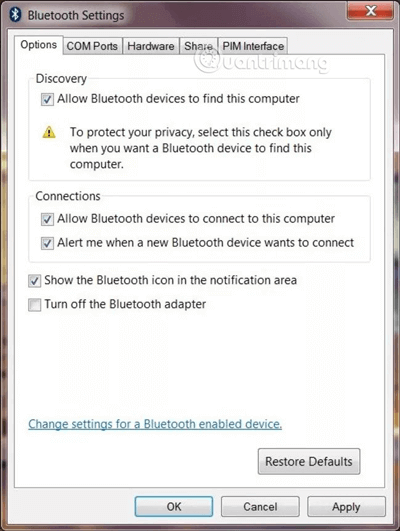















Giovanni -
Se il mouse funziona a volte e a volte no, potrebbe essere un problema di contatti sporchi. Provate a pulirlo
Giulia Bianchi -
Dopo l'aggiornamento a Windows 10, il mio mouse ha smesso di funzionare. Ho provato tutti i passaggi che hai elencato e finalmente ho risolto! Grazie per l'aiuto
Elio -
Grazie a tutti per i consigli! Se avete altri suggerimenti per risolvere problemi di compatibilità, fatemelo sapere
Riccardo -
Questo post è fantastico! Volevo far presente che a volte un semplice riavvio del PC può risolvere problemi così simpatici
Michele P. -
Io avevo anche il problema della tastiera che non funzionava! Dopo aver disinstallato e reinstallato i driver è tornato tutto alla normalità, provate
Matilde -
Qualcuno ha notato un miglioramento dopo aver disattivato alcuni dispositivi non utilizzati nelle impostazioni? Funziona per me!
Lucía -
Questo articolo mi ha salvato! Non avrei mai pensato di dover cambiare le impostazioni di risparmio energetico. Grazie mille
Sofía IT -
Grazie per le informazioni! Sapevo che ci fosse un modo per riattivare i dispositivi, ma non avevo idea di quali impostazioni controllare
FabioFun -
Tutti noi abbiamo avuto quel momento di panico quando il mouse smette di funzionare. Grazie a questo articolo ho potuto ridere e risolvere
Alessandro 92 -
Ho avuto lo stesso problema qualche mese fa! Ho risolto reinstallando i driver. Provatelo se avete problemi simili
Chicco -
Ahaha, ho pensato che fosse una maledizione! Finalmente ho risolto, e non dovevo comprare niente di nuovo. Che sollievo
Cecilia -
Ho pensato che avrei dovuto acquistare un nuovo mouse, ma grazie a questo articolo ho trovato la soluzione! Risparmiato un bel po’ di soldi
Piero -
Non ci posso credere, pensavo di dover cambiare tutto. Un semplice aggiornamento ai driver, e voilà, tutto funziona! Grazie
Francesco -
Ottimo articolo! Ma come posso capire se il problema è hardware o software? Qualcuno ha avuto esperienze simili?
Elena -
Qualcuno ha riscontrato problemi simili dopo un reset di Windows 10? Ho bisogno di aiuto, il mio mouse continua a non rispondere!
Francesca 008 -
Un articolo così dettagliato mi ha davvero colpito! Ci sono davvero tante cause per cui mouse e tastiera possono smettere di funzionare
Roberto -
Molto utile! Io di solito non commento, ma questa volta è d'obbligo. Grazie per la condivisione di queste informazioni!
Giuseppe -
Wau! Ho risolto il problema della tastiera in 5 minuti! Grazie per l'aiuto e per aver condiviso questa guida dettagliata!
Giorgia S. -
Se non riesco a far funzionare il mio mouse, ci sono altre opzioni, tipo usare la tastiera per navigare? Magari potrei provare così
Simona C. -
Spero che la Microsoft faccia qualcosa per migliorare questi bug di Windows 10. È frustrante dover cercare soluzioni ogni volta
Arianna -
Ehi, ma cosa succede se il problema persiste anche dopo aver seguito tutti questi passaggi? Qualcuno ha una soluzione alternativa?
Stefano -
Grande lavoro! Ho condiviso questo articolo con i miei amici, sicuramente ne avranno bisogno se riscontrano problemi simili!
Marco Rossi -
Finalmente ho trovato una soluzione! Dopo aver seguito i tuoi consigli, il mio mouse e la tastiera funzionano perfettamente. Grazie mille